无需录音笔!华为手机自带记录黑科技,会议纪要一键完成
我们平时在开会的时候 , 最头疼的就是记录会议纪要 , 手写速度一旦跟不上就麻烦了 。
很多人想到的是用录音笔来记录 , 但并不是每个人都有录音笔的 , 而且这东西不便宜 。
其实我们使用的华为手机 , 就自带一个记录神器 , 只需轻轻一按 , 会议纪要一键完成 。
 文章插图
文章插图
一、备忘录语音转文字1.大家打开自己手中的华为手机 , 在桌面找到【备忘录】这个应用 , 这是手机上自带的 , 里面记载着我们的笔记 , 进入后点击右下方的“+”号按钮 。
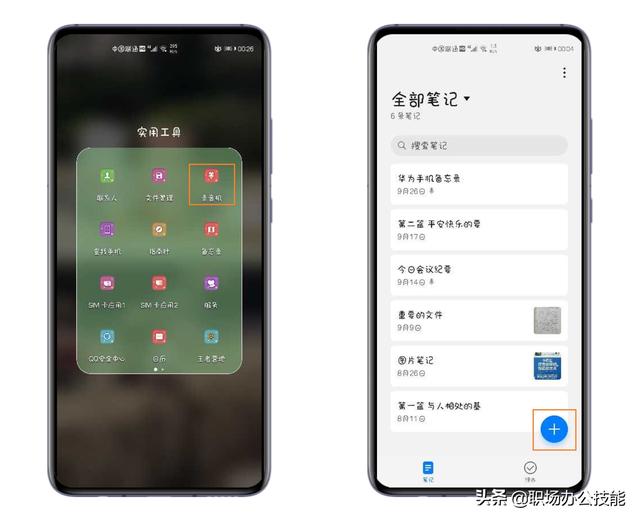 文章插图
文章插图
2.随后进入新建笔记界面 , 当我们在开会的时候 , 直接点击键盘上方的【语音】按钮 , 就可以将会议内容录制下来 , 并且自动转换成文字 , 非常方便 。
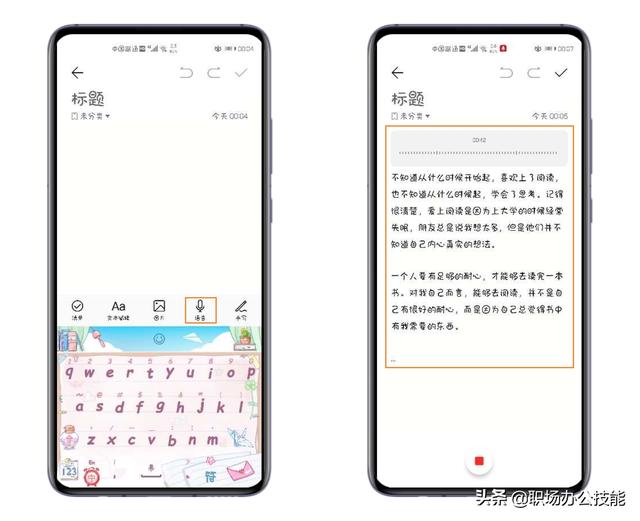 文章插图
文章插图
3.会议结束后 , 如果你不需要录音 , 可以点击后面的“×”删除语音 , 最后点击右上角的“√” , 保存这份会议纪要 , 在底部还可以选择分享或打印 。
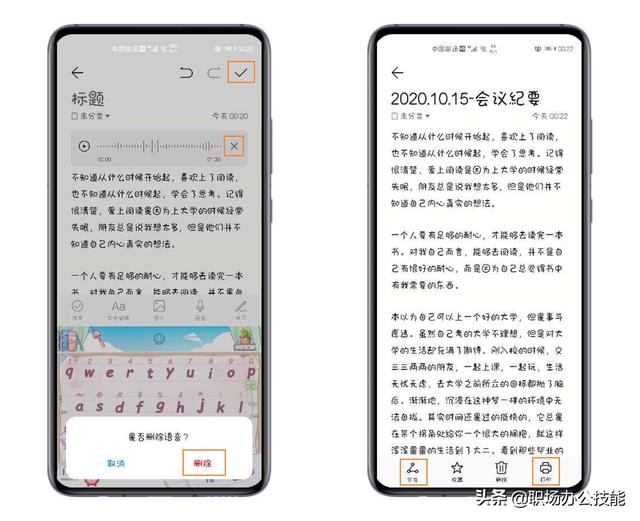 文章插图
文章插图
4.如果你需要打印这份文稿 , 直接【添加打印机】 , 就可以打印出来了;如果你想提取会议纪要 , 在分享方式中勾选【文本】 , 再点击【复制文字】 。
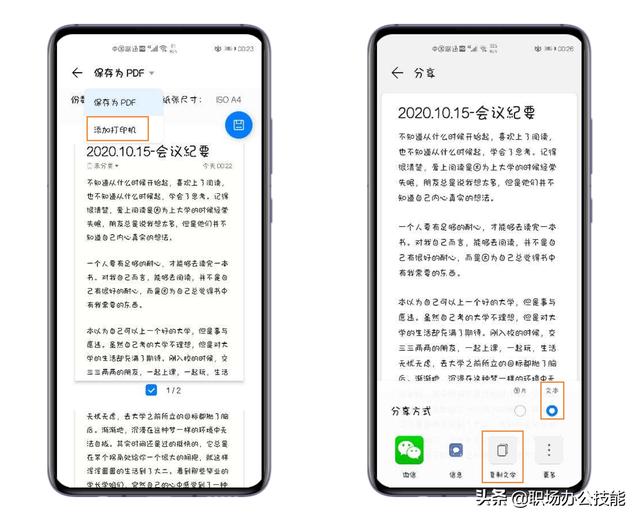 文章插图
文章插图
总结:这是华为手机备忘录自带的功能 , 虽然很方便 , 但是我发现 , 每次只能录音5分钟 。 会议时间肯定很长 , 所以需要新建多个笔记 , 来完成记录 。 二、工具录音实时转写1.有什么方法可以突破时间限制呢?我也是测试了很多工具 , 最终留下了录音转文字助手 。 它支持【录音实时转写】和【导入外部音频】 , 一键转文字 。
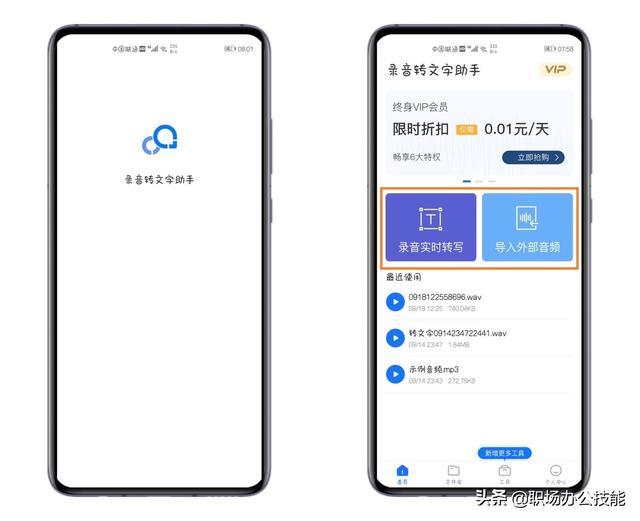 文章插图
文章插图
2.我们在开会的时候 , 打开这个工具选择录音实时转写功能 , 可以选择录音场景和识别语言 。 点击底部的麦克风按钮 , 就能将会议录音实时转换成文字 。
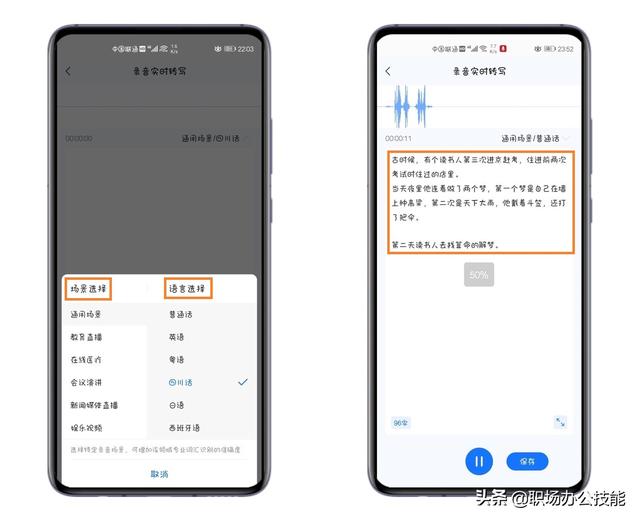 文章插图
文章插图
3.你也可以先将会议进行录音 , 然后选择导入外部音频功能 , 找到录音文件 , 直接点击就能将录音转换成文本 , 这样会议纪要就一键生成了 , 还能翻译 。
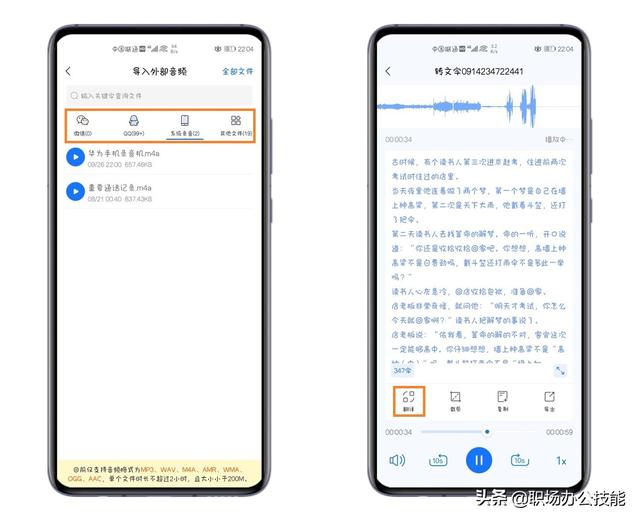 文章插图
文章插图
总结:使用这款录音转文字工具 , 可以让我们的工作更加得心应手 , 大大提高效率 , 并且文件支持云储存 , 便于永久保存 , 还提供了多种音频工具 。 【无需录音笔!华为手机自带记录黑科技,会议纪要一键完成】以后我们在工作中 , 如果需要记录会议纪要 , 用手机就可以一键搞定 , 是不是非常方便呀 。
推荐阅读
- 华为鸿蒙来袭,刘强东、董明珠、马化腾力挺,却不见阿里系身影
- 鸿蒙获欧企力挺!华为的大时代将到来,谷歌身上重现诺基亚的影子
- 离开华为的新荣耀枯木难支?首款手机就被冷落,京东预约数太难看
- OPPO Reno4 Pro DxOMark成绩公布:109分低于华为P20 Pro
- 转转Q4手机行情:华为Mate40 Pro更保值
- 向美国靠拢?瑞典绕开华为部署5G!华为已2次起诉
- 华为开始进军海外支付?先给他们点甜头,新加坡成韭菜基地?
- 华为因祸得福?打败高通骁龙888的,其实并不是麒麟9000
- 线下市场彻底“乱了”!小米宣布新规!华为捆绑加价行为迎争议
- 进攻才是最好的防守!华为按下“快进键”,传来3个好消息


![[新华网]40天4.4亿人次!数字带你速懂2020铁路春运](/renwen/images/defaultpic.gif)






![[科技智行线]Pro极致四摄玩出花,摄影摄像样样拿手,手机也能出大片!Reno3](https://imgcdn.toutiaoyule.com/20200413/20200413193530275694a_t.jpeg)




